
【iPad】YouTubeの基本の使い方!視聴からアップロード方法まで
YouTubeはiPadでも使用可能です。
今回は、iPadでYouTubeの使い方の基本を徹底解説します。
動画を保存する方法もあわせて紹介しているので、ぜひ最後までチェックしてみてくださいね。
Contents[OPEN]
【iPad】YouTubeアプリで動画を視聴する方法
まずは、YouTubeアプリで動画を視聴する方法を解説します。
動画を全画面に表示させる方法
アプリを起動して動画を開くと、下のような画面になります。
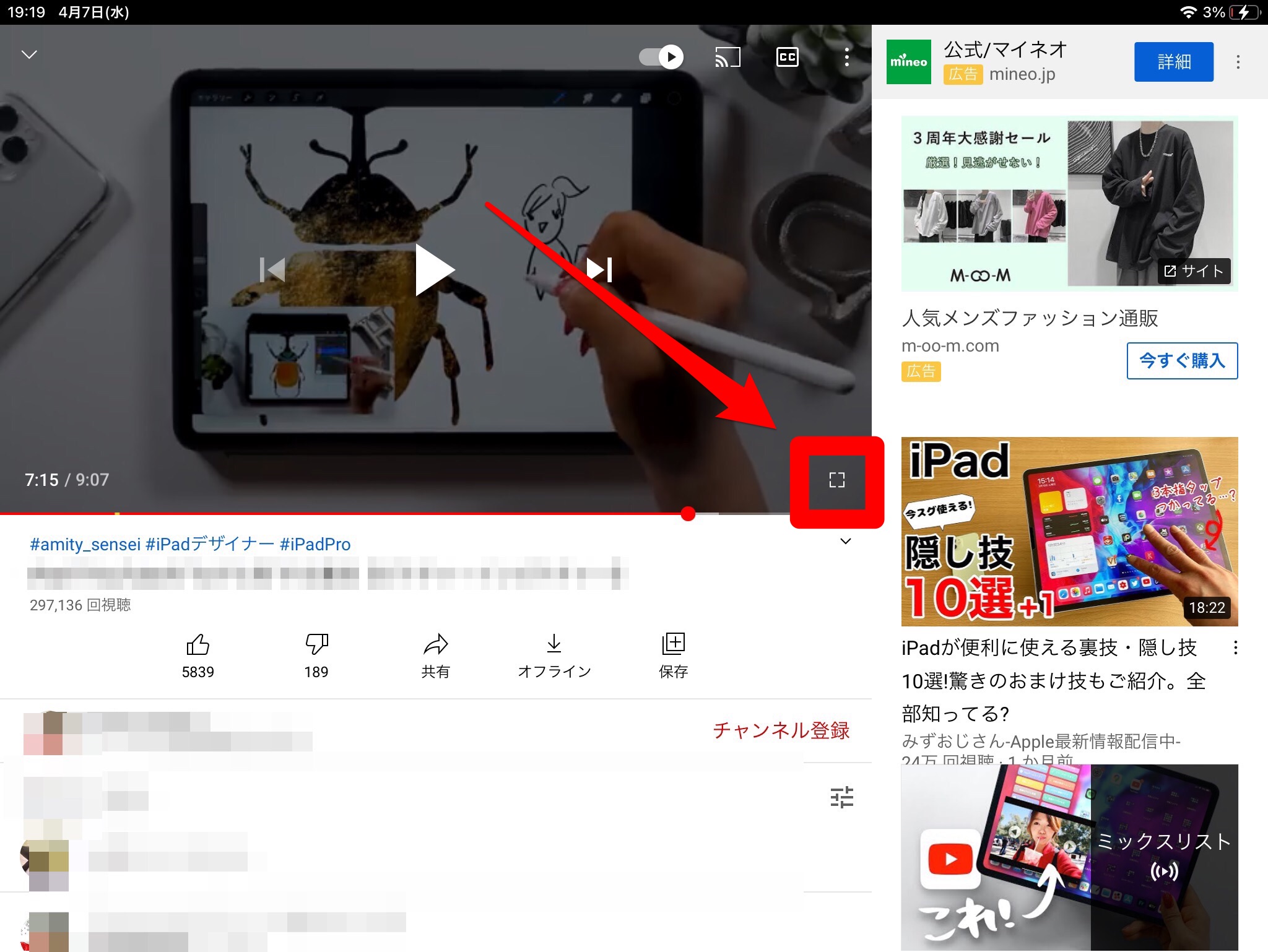
画面の右下にある「全画面に切り替えボタン(四角のマーク)」をタップすると、全画面に切り替わります。戻りたい場合は、同じボタンを押します。
動画を早送りする方法
動画を早送りしたい場合は、動画の右側をダブルタップします。下の画像のように10秒ずつ早送りされます。
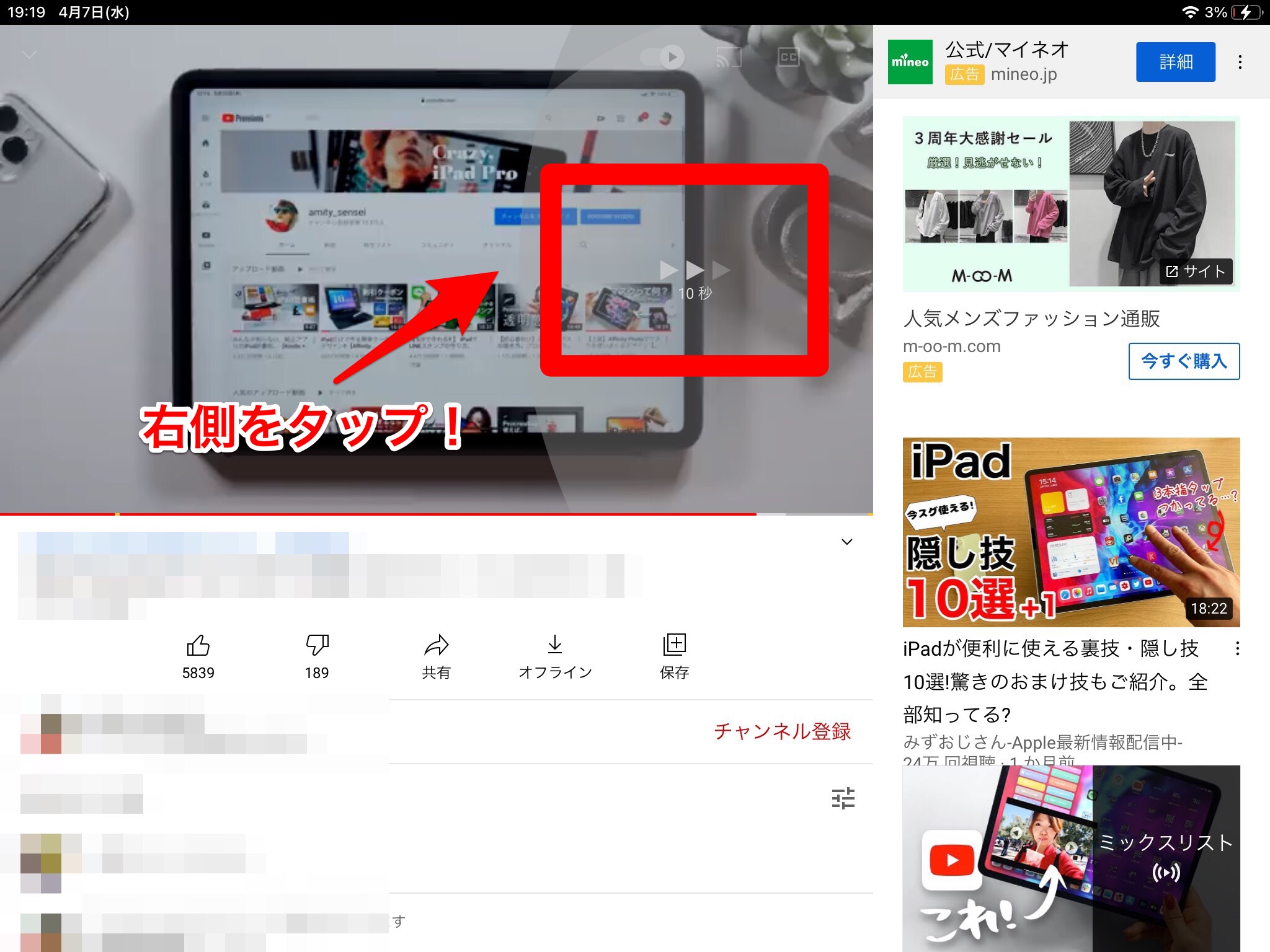
巻き戻したい場合は、動画の左側をダブルタップします。
動画の再生性速度を変更する方法
動画の再生性速度を変更する方法は、以下のとおりです。
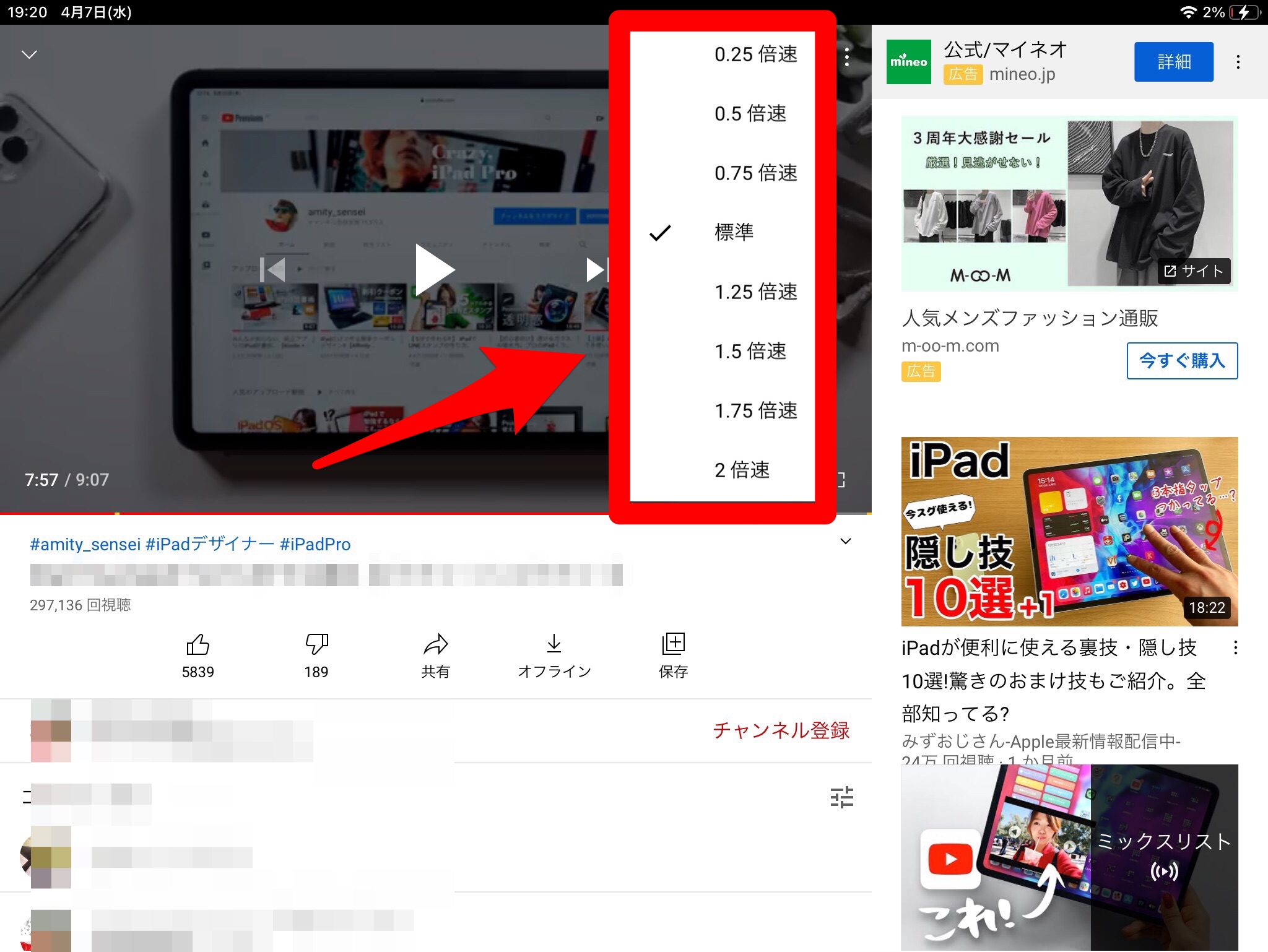
- 動画を開き、右上の設定アイコンをタップします。
- 「再生速度」をタップします。
- 好みの速度を選択したら完了です。